插件管理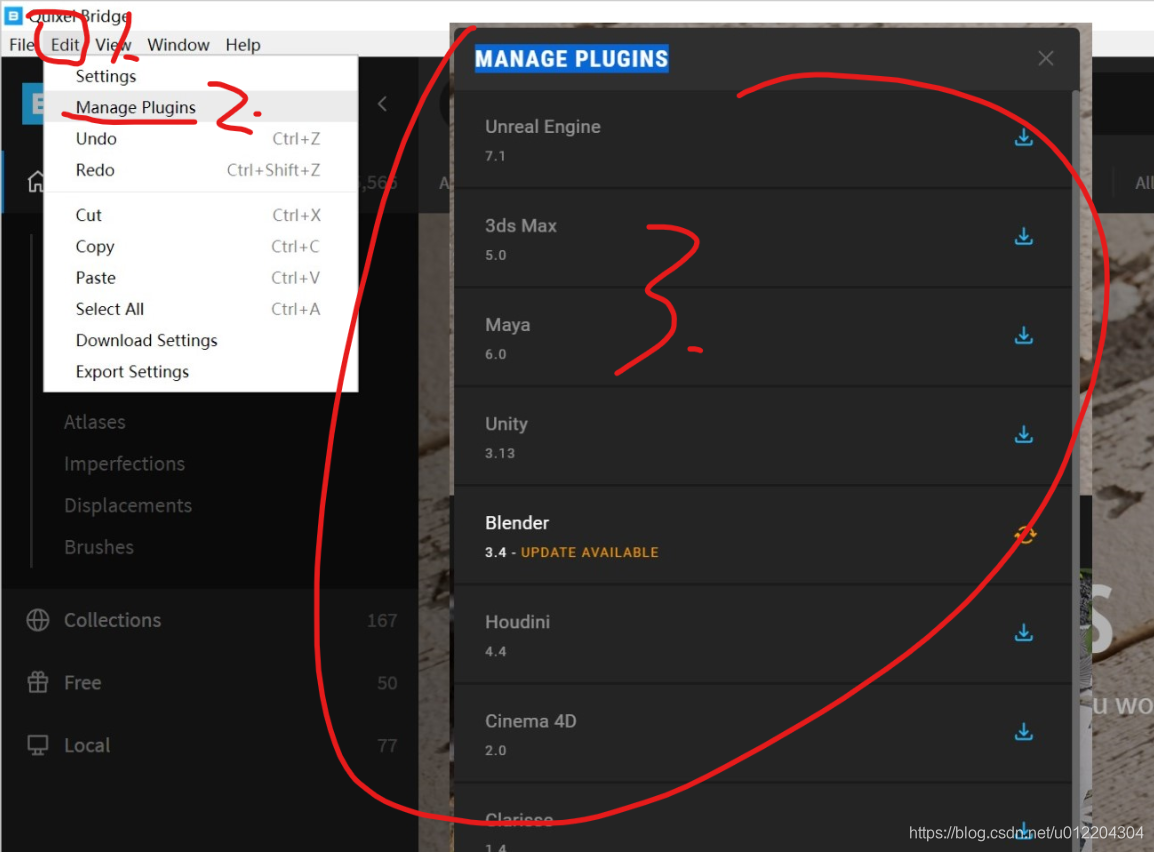
一、Quixel bridge桥接到UE4设置
- 安装插件
- 选择插件版本:(与你使用的UE4版本一致)
- 选择安装目录:(该插件需要安装到UE4的插件目录里:C:\Program Files\Epic Games\UE_4.26\Engine\Plugins)
- 资源导入目录:(这里的路径是UE4里你的项目文件目录)

在网上下载的资源包,可以拷贝到Quixel bridge的Megascans Library里,如路径:C:\Users\user\Documents\Megascans Library\Downloaded
二、Quixel bridge桥接到Blender设置
插件安装方法一:自动安装
- 插件下完就自动安装了,老版本适用。
- 在安装插件之前,请确保已关闭Blender。(或者装完插件后重启Blender)

插件安装方法二:手动安装
-
现在的版本需要手动安装插件,安装前先关闭Blender。
-
1、下载桥接插件:

-
2、下载完插件后,把插件复制到Blender相关文件夹内:
-
我的Libray库目录:C:\Users\user\Documents\Megascans Library\support\plugins\blender\3.3\MSPlugin

-
把插件复制到Blender相关文件夹内,路径是:C:\Users\user\AppData\Roaming\Blender Foundation\Blender\2.91\scripts\Startup\MSPlugin

-
-
3、打开Blender,并开启插件:

将资产导出到Blender
- 1、3D资产(直接导出去就行)

- 2、看不到导入的2D资产??
- 其实,导入的2D资产就是一个材质球,在Blender里的材质页面或 着色器页面选择并使用导入的材质球就行。

- 其实,导入的2D资产就是一个材质球,在Blender里的材质页面或 着色器页面选择并使用导入的材质球就行。
- 如何跟踪/查看Blender插件引发的错误/错误?

三、bridge桥接到Unity
-
1、下载插件并设置Unity资产导入路径(看下图)
- 下载插件(插件下载到了Bridge的资产库里)
- 设置资产导入的Unity项目路径

- (最好在自己的项目资产文件夹(Assets)里新建个名为Megascans的文件夹,并把导入路径指定为该文件夹。)

-
2、在Unity导入插件包
- 在 Unity 中,转到资产 > 导入包 > 自定义包> 导航到 /Megascans Library/Support/Plugins/Unity/Version/ 并打开名为 Megascans_Importer.unitypackage 的文件> 点击导入。

- 在 Unity 中,转到资产 > 导入包 > 自定义包> 导航到 /Megascans Library/Support/Plugins/Unity/Version/ 并打开名为 Megascans_Importer.unitypackage 的文件> 点击导入。
-
3、导入插件包后,会打开插件界面。

-
4、导入资产

























 2097
2097

 被折叠的 条评论
为什么被折叠?
被折叠的 条评论
为什么被折叠?








